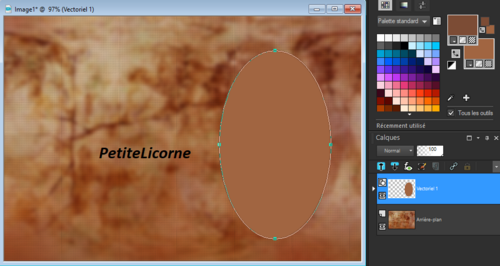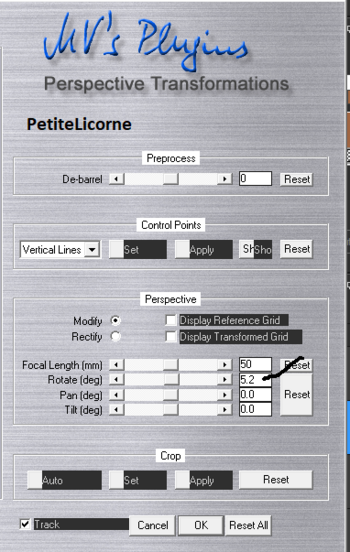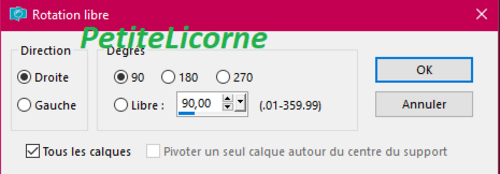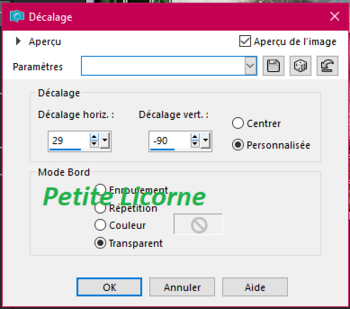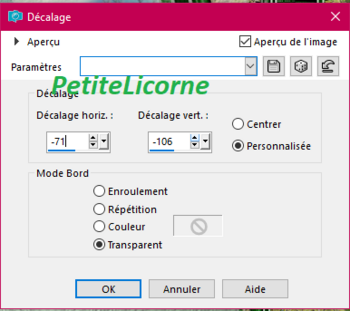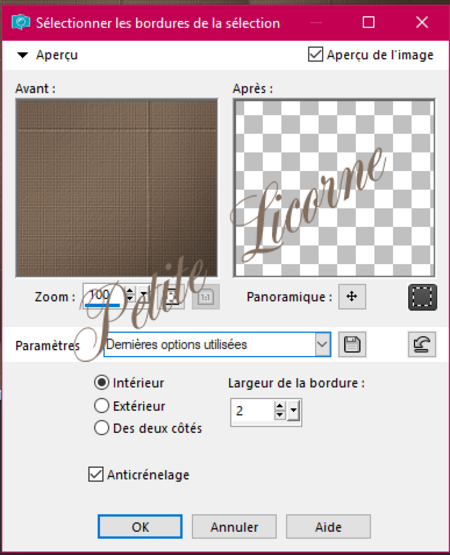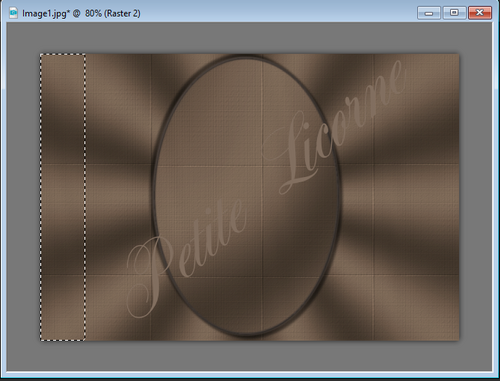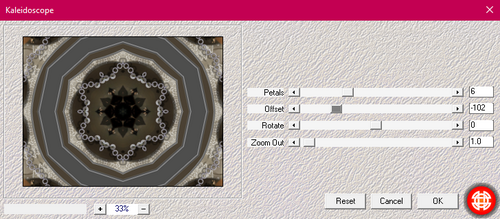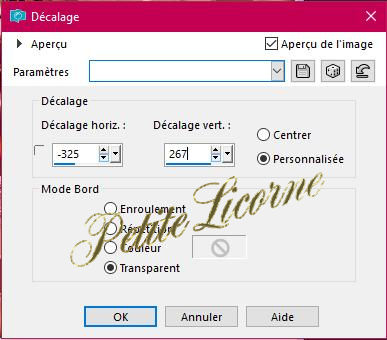-
Par micheleb-graphisme le 21 Janvier 2018 à 20:34
Ce tutoriel est la propriété de Bouloute , toute ressemblance avec un tutoriel existant n'est que fortuite... certains tubes utilisés pour tutoriel sont d'elle, d'autres sont trouvés sur le net... si ils vous appartiennent et que vous ne désirez pas qu'elle ou moi en fasse usage merci de me prévenir je les remplacerais...
Merci de ne pas reproduire ce tutoriel sur vos sites, blogs ou forums sans son autorisation, et si vous le réalisé pour créa personnelle merci de mettre son lien ou le mien sous votre article...
Pour ceux qui le réalise, merci de ne pas toucher aux tubes et de ne pas les diffusé sur des banques d'images....
******************
Pour réaliser ce tutoriel il vous faudra télécharger le matériel ci-dessous
Pour ce tutoriel vous aurez également besoin des filtres
Flaming pear -flexify
Mv's Plugins - Prespective transformation
Pour vos variantes Bouloute a pleins de tubes qui pourrons vous plaire
vous les trouvez ci-dessous
********
Bien nous commençons
Etape 1
couleur avant plan - 7c4cc36
couleur arrière plan - a16541
********
Ouvrez votre fond créa sur votre psp
Fenêtre - dupliquez
Minimisez l'original nous en aurons besoin plus tard
Revenir sur votre fond créa dupliquer
Filtres - flaming pear - flexify
Cliquez sur le dés plusieurs fois lorsque vous êtes satisfait faites ok
voir capture ci-dessous
(petit bemol pour ce filtre , il semblerait que les réglages soient différents d'un filtre a l'autre alors si le résultat vous semble loin de l'original, n'utilisez pas ce filtre il ne joue que sur la couleur et n'est pas essentiel à la réussite de votre tag).
Outil Réglages - Flou - Flou gaussien à 4 et ok
Edition - copier
Edition - coller comme une IMAGE
Enregistrer cette image en psp et en la nommant Image 1
Baisser la
Sur l'image 2 faire
Enregistrer en psp et nommer la Image 2
Nous allons travailler dessus
Outil effets - texture - texture 07 et ok
Pour l'encadrement procédez comme ceci :
Sélection - Sélectionnez tout
Sélections - Modifier - sélectionner les bordures de la sélection
Calques - nouveau calque raster
Pot de peinture - verser la couleur arrière plan
Effets - effets de texture - Sculpture - Peinture craquelée
Réglages - Netteté - davantage de Netteté
Sélection - ne rien sélectionner
Baissez cette image
Etape 2
Reprendre l'image 2
Effets - effets de texture - texture argent de votre matériel
Réglages - Netteté - Netteté
Pour l'encadrement refaire l'étape 1
Prendre l'outil Ellipse
Tracer une ellipse sur votre calque vierge comme sur la capture
Ouvrir votre fond créa de votre matériel
Le mettre dans les motifs de votre palette de couleur
Pot de peinture - verser ce fond dans votre ellipse
Sélection - sélectionnez tout
Sélections - flottante
Sélections - statique
Réglages - flou - flou gaussien - mettre a 3
Sélections - Modifier - Sélectionner la bordure de la sélection
- des deux côtés - largeur a 6 - anticrénelage coché
Calques - nouveau calque raster
Pot de peinture - verser la couleur blanche dans la sélection
mettre l'opacité a 67
Sélections - Modifier - Agrandir de 4 px
Calques - nouveau calque raster
Pot de peinture - verser la couleur arrière plan dans la sélection
Effets - effets de texture - Sculpture - voir capture
Effets - effets 3D - Ombre portée
Vert - Horiz : 7 / opacité a 52
Refaire Ombre portée mais en négatif :
Vert - Horiz : -7 / opacité à 52
Effets - effets 3D - biseautage intérieur
Effets - effets de bord - accentuer
Sélection - ne rien sélectionner
Fermer l'oeil de votre calque "fond"
Mettez vous sur un autre calque
Calques fusionner calques visibles
Vous mettre sur le calque fond
Ouvrir le tube "femme" et le copier-coller sur le tag
Effets - effets d'image - décalage
Vous mettre sur le calque "ellipse"
Ouvrir le tube "phare" et le copier coller sur le tag
Calques - dupliquez
Calques - fusionnez avec le calque du dessous
Prendre l'outil gomme et supprimer le surplus autour de l'Ellipse
Calques - fusionnez calques visibles
Ouvrir le tube "enfants" et le copier-coller sur votre tag
Image - redimensionner a 85 %
Effets - effets d'image - décalage
Calques - fusionner calques visibles
Edition - copier
Etape 3
Reprendre l'image 2 que nous avons mise de côté à l'étape 1
Coller dessus votre image 1 et sur le calque faire
Image - redimensionner a 80 %
Objet - Aligner - centrer sur le support
Calques - dupliquez deux fois
Filtres - Mv's Plugins - Perspective Transformation
Sur le calque "cadre 2"
mettre Rotate à 5.2
Fermer l'oeil des autres cadres (1 et 3) pour mieux voir votre travail
et avec la Baguette magique sélectionner le marron autour du calque
Edition - Effacer
Sélection - ne rien sélectionner
et sur le calque "cadre 3"
Mettre Rotate à -5.2
pareil que pour le cadre 2 avec la baguette magique sélectionner la partie marron autour du calque
Edition - Effacer
Sélection - ne rien sélectionner
Rendre tous les calques visibles en cliquant sur les yeux fermés
Vous mettre sur le calque "cadre 1"
Calques - Réorganiser - placer en haut de la pile
Image - redimensionner a 90 %
Effets - effets 3D - ombre portée sur chaque calques
Vert - Horiz - 7 - opacité a 50
Calques - fusionnez calques visibles
Ouvrir le tube "papillon" et le copier-coller sur le tag
Image - redimensionnez a 90 %
Effets - effets 3D - ombre portée : Vert-Horiz : 2 opacité a 50
Calques - dupliquez -
Image - Miroir - Miroir Vertical
Réglages - Netteté - Netteté
Calques - Nouveau calque raster
SIGNEZ
Calques - fusionnez tous les calques
Réglages - Luminosité-Contraste - Contraste à 9 %
Enregistrez votre tag en JPEG
******************
Voilà votre tag est terminé, j'espère que vous vous êtes bien amusés ....
Pour moi c'est toujours un pur plaisir de traduire ces tutoriels.
Je vous souhaite un bon moment de détente
et je serai heureuse de mettre a la suite de ce tutoriel vos variantes ...
******************
A bientôt pour de nouvelles traductions
********
Gros bisous a tous
PetiteLicorne
 votre commentaire
votre commentaire
-
Par micheleb-graphisme le 20 Janvier 2018 à 15:59
Bonjour a tous
Je suis une grande fan de Jean Ferrat, alors ce tutoriel de Bouloute à été vraiment un grand plaisir a traduire...
Par contre ce tutoriel est très long et demande beaucoup de manipulations, nous allons faire pas moins de trois cadres différents à partir du cadre "Nanou" une traduction précédente...
Toutefois, pas de panique, pour ceux et celles qui n'ont pas réalisé le tuto précédent, j'ai joint le cadre Nanou, au matériel de ce Tuto!!! Je ne peux tout de même pas obliger tous le monde à faire toutes mes traductions (rires.....)
Par contre je vous recommande de lire le petit message que je vous ai laisser précédemment car il est très important pour la réalisation de ce tuto afin que vous ne soyez pas perdu dans tous les cadres....
Pour faire ce tutoriel nous aurons besoin du matériel à télécharger ci-dessous
Les tubes "Paysages" utilisés pour ce tutoriel ont été réalisés par Bouloute sur des photos persos prises en Ardèche.
Le tube de "Jean Ferrat" est le sien aussi vous pouvez le retrouver ainsi que de nombreux autres tubes ci-dessous
Les éléments "coins" sont de
Je vous recommande la visite de son site il est superbe!!!
Les tubes "violoncelle" et "châtaignes" viennent de chez
Télécharger le matériel.... et dézipper le dans votre dossier tutos dans vos documents
Mettre la sélection "bouloute sélection Ferrat" dans votre dossier sélections de Corel
Les Filtres utilisés dans ce tutoriel sont :
Medhi - wavy lab 1.1
Medhi - kaléidoscope
Panta.com - Dot and Cross (peut être importer dans Unlimited 2.0)
Pour voir comment importer un filtre dans Unlimited 2.0 voir
Unlimited 2.0 - Buttons et frames - Glass frame 2
********
Bien maintenant nous commençons
Couleur avant plan : 003c00
Couleur arrière plan : d7ffd7
Ouvrir votre "cadre Nanou" enregistré en psp
Image - rotation libre - a 90° - tous les calques
Je vais maintenant procéder par étapes cela sera plus facile pour vous pour la suite du tuto
Etape 1
Pot de peinture remplir le calque fond avec la couleur avant plan puis faire
Filtres - Medhi - wavy lab 1.1
Effets - effet texture - texture - texture 07
Mettre l'opacité a 52
Etape 2
Ouvrir le tube "paysage ardèche" et le copier coller sur votre fond
Image - redimentionner - 65 %
Effets - effets d'image - décalage
Calques - dupliquez
Image - Miroir - Miroir Horizontal
Calques - fusionnez avec le calque du dessous
Effets - effets d'image - décalage
Ouvrir le tube "Antraigues" et le copier - coller sur votre tag
Effet - effet d'image - décalage
Passer son mode de fusion en Luminance
Calques - Réorganiser - Déplacer vers le bas
Votre tube "Antraigues" dois se trouver sous le calque "Arbre"
Ouvrir votre tube "Maison d'Antraigues" le copier - coller sur votre tag
Image - redimensionné - 67 %
Effet - effet d'image - décalage
Passer l'opacité du calque a 70 %
Ouvrir le tube "Jean Ferrat" et le copier-coller sur votre tag
Image - redimensionné a 47 %
Effets - effets d'image - decalage
Effet - effets 3D - ombre portée
Calques - fusionnez calques visibles
Enregistrez ce cadre dans votre dossier "tuto l'âme du poète" en le nommant "cadre 1"
Edition - copier
Edition - coller comme une image
Vous pouvez fermer votre première image que vous avez enregistrer - nous allons travailler sur l'image dupliquée
Etape 3
Calques - nouveau calque raster
Filtres - Medhi - kaléidoscope
Sélection - charger la sélection - prendre Sélection bouloute ferrat
Edition - effacer
Sélection - ne rien sélectionner
Répétez l'Etape 1
Jusqu'à l'atténuation de la texture 07
Calques - fusionner calques visibles
Enregistrez cette image dans votre dossier "tuto l'âme du poète" en le nommant "cadre2"
Puis Edition - copier
Edition - coller comme une image
Fermer le "cadre2" que vous venez d'enregistrer
Revenenez sur l'image dupliquée
Image - ajoutez des bordures - largeur 2 - couleur arrière plan
Image - ajoutez des bordures - largeur 4 - couleur avant plan
Image - ajoutez des bordures - largeur 2 - couleur arrière plan
Ouvrir la texture vert et or de bouloute qui est dans votre matériel
Le mettre dans les motifs de votre palette de couleur
Image - ajoutez des bordures - largeur de 35 - couleur avant plan
Baguette magique - saisir la bordure de 35
Pot de peinture - verser la texture vert et or dans la sélection
Filtres - Unlimited 2.0 - Buttons & frames
Sélection - ne rien sélectionner
Filtres - Medhi - kaléidoscope
Pour plus de sécurité, enregistrez ce cadre dans votre dossier "l'âme du poète" en psp
Mais ne la fermez pas nous allons la réutilisées de suite
Rouvrir le cadre 2 en qu'image
Image - ajoutez des bordures - largeur 2 -couleur arrière plan
Image - ajoutez des bordures - largeur 4 - couleur avant plan
Image - ajoutez des bordures - largeur 2 - couleur arrière plan
Image - ajoutez des bordures - largeur 25 - couleur avant plan
Baguette magique - saisir la bordure de 25
Filtre - Unlimited 2.0 - Penta com - Dot and cross par défaut
Réglages - Netteté - Netteté
Effets - effets 3D - Biseautage intérieur
Sélection - ne rien sélectionner
Ouvrir le tube "Montagne de bouloute" le copier-coller sur votre tag
Image - redimensionner - a 70 %
Objet - Aligner - Centrer sur le support
Sélection - sélectionner tout
Sélection - Modifier - contracté de 58
Sélection - Inverser
Edition - effacer
Sélection - ne rien sélectionner
Attention seuls les contours de votre tube "montagne" doivent être effacés
Calques - fusionner calques visibles
Edition - copier
Revenir sur "cadre 3 "
Edition - coller
Image - redimensionner a 83 % et ok
Objet - Aligner - centrer sur le support
Calques - fusionnez calques visibles
Ouvrir le calque 1 et le copier-coller sur votre tag
Image - redimensionner a 65 %
Prendre l'outil sélecteur
Objet - Aligner - centrer sur le support
Calques - fusionner calques visibles
Ouvrir le tube "noeuds" et le copier-coller sur votre tag
Effets - effets d'image - décalage
Ouvrir le tube "texte haut " et le copier-coller sur votre tag
bien le placer comme sur l'exemple
Ouvir le tube "coin haut" et le copier-coller sur votre tag
Effets - effets d'image - decalage
Je pense que dans le matériel je vous ai joint les "coins bas"
mais ils ne servent a rien puisqu'ils seront cachés par les châtaignes!!!
Oubliez les donc et gardez les pour vos créations futures
Calques - fusionner calques visibles
Ouvrir le tube "texte bas" et le placer comme sur l'exemple
Fusionner avec le fond
Ouvrir le tube "châtaignes" et le copier-coller sur votre tag
Image - redimensionner a 80 %
Le placer comme sur l'exemple
Calques - dupliquez
Image - Miroir - Miroir Horizontal
Ouvrir le tube "4 coins" le copier coller sur votre tag
Ne rien faire il est bien placer
Fusionnez calques visibles
Ouvrir le tube "violoncelle" le copier coller sur votre tag
Image - redimensionner a 40 et le placer comme sur l'exemple
Fusionner calques visibles
Image - ajouter des bordures - largeur 2 - couleur arrière plan
Image - ajouter des bordures - largeur 4 - couleur avant plan
Image - ajouter des bordures - largeur 2 - couleur arrière plan
Image - ajouter des bordures - largeur 25 - couleur avant plan
Baguette magique - saisir bordure de 25
Filtres - Unlimited 2.0 - Penta com - Dot and cross par defaut
Réglages - Netteté - Netteté
Effets - effets 3D - biseautage intérieur
Calques - nouveau calque raster
SIGNEZ
voilà votre tag est terminé
J'espère que vous vous êtes amusez autant que moi a vous le traduire
********
Je vous dit a très bientôt pour une nouvelle traduction des tutos de Bouloute
Bisous - bisous
Petite Licorne
 votre commentaire
votre commentaire
-
Par micheleb-graphisme le 20 Janvier 2018 à 11:49
Bonjour a tous et a toutes
Voici un petit tuto tout simple qui ne necessite aucun matériel particulier sauf deux petits coins déco que je vous met ici


Cliquez sur les images et enregistrez les en png dans vos documents
Ce tutoriel a été traduit avec PSP X9
Donc vous avez enregistrer ces deux petites décos nous sommes parés pour attaquer la réalisation de notre cadre
Les filtres utilisés pour ce tutoriel sont :
Graphic plus - cross shadow
Unlimited 2.0 - Pater texture - buttons et frames
Penta com - dot and cross
********
Ouvrir votre PSP
mettre en avant un vert foncé moi j'ai pris #003c00
en arrière plan un vert clair #d7ffd7
mais vous pouvez aussi, si vous le souhaitez, choisir vos propres couleurs d'ailleurs j'aimerai assez que vous fassiez ainsi !!! il est très agréable de voir des variantes, il en va de même avec les décos coins livre a vous d'en choisir d'autres!!!!
voici le lien vers les tubes de Bouloute vous trouverez pleins de choses très jolies
Bien nous commençons :
Fichier nouveau - 450 x 600 px - couleur fond blanc
Image - ajouter des bordures - largeur 2 - couleur arrière plan
Image - ajouter des bordures - largeur 2 - couleur avant plan
Image - ajouter des bordures - largeur 2 - couleur arrière plan
Image - ajouter des bordures - largeur 25 - couleur avant plan
Baguette magique - saisir la bordure de 25
Réglages - Ajouter/Suprimer du bruit - ajouter du bruit
Reglages - Netteté - Netteté
Sélection - ne rien sélectionner
Image - ajouter des bordures - largeur 2 - couleur arrière plan
Image - ajouter des bordures - largeur 2 - couleur avant plan
Image - ajouter des bordures - largeur 2 - couleur arrière plan
Image - ajouter des bordures - largeur 35 - couleur avant plan
Baguette magique - saisir bordure d e35
Filtres - Penta - dot and cross par défaut
Filtres - Graphic plus - cross shadow
Sélection - ne rien sélectionner
Image - ajouter des bordures - largeur 2 - couleur arrière plan
Image - ajouter des bordures - largeur 2 - couleur avant plan
Image - ajouter des bordures - largeur 2 - couleur arrière plan
Image - ajouter des bordures - largeur 45 - couleur avant plan
Baguette magique - saisir encadrement de 45
Filtres - Unlimited 2.0 - Paper texture - Walpaper fin
Reglages - Netteté - Netteté
Filtres - Graphic plus - Cross shadow
Filtres - Unlimited 2.0 - Buttons et frames - glass frame 1
Sélection - ne rien sélectionner
Notre cadre est pratiquement fini.... nous allons faire
Calques - nouveau calque raster
Baguette magique - cliquez dans le centre du calque sur la couleur blanche
Edition - Effacer
Il ne vous reste plus maintenant qu'à décorer votre cadre soit avec les coins que je vous ai fourni, soit avec ceux de votre choix.
Ouvrir le tube "coins 1" le copier-coller sur votre cadre
Effet - effet d'image - décalage
Calques - dupliquez
Image - Miroir - Miroir Horizontal
Calques - fusionner avec le calque du dessous
Calques - dupliquez
Image - Miroir - Miroir Vertical
Calques - fusionner avec le calque du dessous
Calques - fusionner avec le calques cadre
Ouvrir votre deuxième tube "coins"
Effets - effets d'image - décalage
Calques - dupliquez
Image - Miroir - Miroir Horizontal
Claques - fusionner calque du dessous
Calques - dupliquer
Image - Miroir - Miroir Vertical
Calques - fusionner avec le calque du dessous
Calques - fusionner avec le calque "cadre"
Surtout ne fusionnez pas avec votre fond que l'on oublie
Une fois votre cadre terminer n'oubliez pas de faire
Réglages - Lumière/Contraste - augmenter légèrement vos contrastes
cela donne de la beauté à votre cadre....
Puis ramener la dimension de votre calque de 480 x 600
Votre cadre est maintenant terminé , vous avez un calque cadre et un calque fond
Cliquez sur votre calque "cadre" et faire
Fichier - Enregistrer sous - Enregistrer en PSP
comme cela votre "cadre" restera parfaitement transparent pour une utilisation sur vos photos préférées....
(Mon cadre d'exemple est enregistrer en PNG désolée mais ici le format PSP n'est pas accepter)
Comme vous le voyez ce petit tutoriel est fort simple .... et vous pouvez faire ainsi une quantité de cadre différents simplement avec un fichier blanc et de belles couleurs
Je vous souhaite un bon amusement avec ma traduction et vous dit a très bientôt pour de nouvelles traductions des tutos de Bouloute...
Bisous - bisous
PetiteLicorne
 votre commentaire
votre commentaire
-
Par micheleb-graphisme le 18 Janvier 2018 à 23:14
Pour faire ce tutoriel vous aurez besoin du matériel ci-dessous
Mettez la texture jointe dans votre dossier "texture" de votre psp comme ceci :
Documents - Corel PaintShop Pro - 19.0 - texture.
********
Vous aurez également besoin des filtres suivants :
Medhi - Kaléidoscope et wavy lab 1.1
Unlimited 2.0 - Buttons & frame - 3D glass frame 3
Flaming pear - circle to square
Tramage - Two the line
********
Couleur avant plan - 3e3733
Couleur arrière plan - 826f60
********
Ouvrir fichier - nouveau fichier - 700 x 480 - couleur avant plan
Filtres - Medhi - wavy lab 1.1 - radial - fréquence a 10 et angle a 0
Effets - effets photo - Tonalité sépia
effets - effets texture - texture
Calques - nouveau calque raster
Outil sélection - Ellipse - sur le milieu du calque
Pot de peinture - verser la couleur avant plan
Filtres - Medhi - wavy lab 1.1 - avec les configurations suivantes
Refaire Effets - effets photo - tonalité sépia
Effet - effet de texture - texture (comme tout a l'heure)
Sélection - Modifié - Sélectionner les bordures de la sélection
Calques - nouveau calque raster
Pot de peinture - verser la couleur avant plan
Effets - Effets 3D - Biseautage Intérieur
Calques - fusionner avec le calque du dessous
Effets - effets 3D - Ombre portée -
Refaire - effet 3D - Ombre portée en négatif
Calque - nouveau calque raster
Outil sélection - rectangle
Tracer un rectangle tout au long du bord du calque
Pot de peinture - remplir la sélection de la couleur arrière plan
Effets - Effet de photo - tonalité sépia
Filtres - Tramage - Tow the line
Sélections - ne rien sélectionner
Effets - effet 3D - ombre portée
Calques - dupliquez
Image - Miroir - Miroir Horizontal
Calques - fusionner calque du dessous
De nouveau fusionner avec le calque du dessous (Ellipse)
Mettez vous sur le calque "fond"
Ouvrir le tube "montre" le copier coller sur le tag
Image - redimensionner à 185 % et ok
Le placer a droite
Calque - dupliquer
Miroir - Miroir Horizontal
Calques - fusionner calque du dessous
Mettre sur luminance et l'opacité a 34
Calques - fusionner avec le fond
Ouvrir le tube "Texte "
Copier-Coller sur votre tag
Image - redimensionner a 175 % et ok
Il est bien placer
Mettre en mode Luminance
Calques - fusionner calques visibles
Ouvrir le tube "nuages" le copier - coller sur votre tag
Calques - Dupliquer
Calques - fusionner avec le calque du dessous
Outils gomme - effacer l'excédent du tube autour de l'Ellipse
Calques - fusionner calques visibles
Ouvrir le tube "cheval" le copier-coller sur votre tag
Image - redimensionner a 40 % et ok
Il est bien placé
Effets - effets 3D - ombre portée -
Calques - fusionner avec le calque du dessous
Ouvrir le tube "chaîne 1" le copier -coller sur votre tag
Effets - effets d'image - décalage
Effets - effets 3D - Ombre portée
Calques - dupliquez
Image - Miroir - Miroir Horizontal
Calques - fusionner calques visibles
Ouvrir le tube "chaîne 2 " le copier - coller sur le tag
Effets - effets d'image - décalage
Effets - effet 3D - ombre portée
Image - ajouter des bordures - largeur de 2 - couleur blanche
Image - ajouter des bordures - largeur de 4 - couleur avant plan
Image - ajouter des bordures - largeur de 2 - couleur blanche
Sélection - sélectionner tout -
Sélection - Modifier - contracter de 8
Effets - Effets 3 D - ombre portée
Vert / Horiz : 5 et ok
Refaire Effets - Effets 3D - Ombre portée
Vert / Horiz : -5 et ok
Image - ajouter des bordures - largeur de 35 - couleur noire
Filtres - Flaming pear - circle to square et ok
Baguette magique - tolérance a 30
Saisir les demi-cercle noir
Effets - effets de photo - Tonalité sépia
Filtres - Tramage - Two the line
Sélection - ne rien sélectionner
Image - ajouter des bordures - largeur de 2 - couleur blanche
Image - ajouter des bordures - largeur de 4 - couleur avant plan
Image - ajouter des bordures - largeur de 2 - couleur blanche
Sélection - tout sélectionné -
Sélection - modifié - contracté de 8
Effets - effets 3D - ombre portée
Vert / Horiz : 5 et ok
Effets - effets 3D - ombre portée
Vert / Horiz : -5 et ok
Image - ajouter des bordures - largeur de 35 - couleur avant plan
Baguette magique - saisir la bordure de 35
Filtre - Medhi - kaléidoscope
Baguette magique - saisir les 1/2 cercles gris
Effets - effets de photo - tonalité sepia
Filtre - tramage - two the line
Filtres - Unlimited 2.0 - Buttons & Frame - 3D glass frame 3
Image - ajouter des bordures - largeur 4 - couleur avant plan
Ouvrir le tube "homme" le copier-coller sur le tag
Image - redimensionner - à 80 % et ok
Réglage - Luminosité/Contraste - Contraste a 9 et ok
Le placer comme sur l'exemple
Calque - nouveau calque raster
SIGNEZ
Calques - fusionner tous les calques
********
Voilà votre tag est terminé
Enregistrez le en JPEG
********
J'espère que vous vous êtes autant amusés a le faire que moi a vous le traduire
A bientôt pour une nouvelle traduction des tutoriels de Bouloute
********
Un petit mot en commentaire me ferai grand plaisir
et illuminerai ma journée
Gros bisous a tous
 2 commentaires
2 commentaires
-
Par micheleb-graphisme le 17 Janvier 2018 à 18:24
Pour faire ce tutoriel nous aurons besoin du matériel a télécharger ci-dessous
Réaliser dans PSP X9
Avant de commencer notre tutoriel , lisez bien ce qui suit merci
Avant de faire ce tutoriel , je vous conseil de dézipper le matériel puis dézipper le filtre kaléidoscope dans le dossier même du tuto, je vous dis pourquoi ...
Ce filtre kaléidoscope est sans interface, nous allons donc l'importer dans le filtre Unlimited 2.0
Pour cela , suivre mon tutoriel d'installer d'un plugin dans Unlimited 2.0
Les tubes et éléments déco de ce tutoriel sont ceux de Bouloute vous pouvez les retrouver ci-dessous
Une fois vos filtres Kaléidoscope importer dans votre psp , placez la sélection "petite virtuose" dans votre dossier "sélection" de votre Corel
"documents - Corel PaintShop Pro - 19.0 - sélections"
suivre le même chemin pour votre pattern :
"documents - Corel PaintShop Pro - 19.0 - Texture"
Filtres Utilisés
Unlimited 2.0 -Bkg kaléidoscope - kaléidoscope heart
Medhi - wavy lab 1.1
******************
Bien nous commençons
Couleur avant plan :
Couleur arrière plan :
********
Ouvrir un nouveau fichier de 600 x 480 px couleur avant plan
Filtres - Toadies - Plain Mozaic
Filtres - Unlimited 2.0 - Bkg kaléidoscope - kaléidoscope heart
Réglages - Flou - Flou radial par défaut
Ouvrir votre texture or sur votre psp
Image - ajouter des bordures - largeur de 6 - couleur arrière plan (foncée)
Baguette magique - sélectionner la bordure de 6
Mettre votre texture or dans les motifs de votre palette de couleur
Pot de peinture - verser la texture or dans la sélection
Sélection - ne rien sélectionner
Filtre - Unlimited 2.0 - Bkg kaléidoscope - idem a précédemment
Réglages - Netteté - Netteté
Image - ajouter des bordures - largeur de 1 - couleur arrière plan
Image - ajouter des bordures - largeur de 35 - couleur avant plan
Baguette magique - sélectionner bordures de 35
Effets - texture - Texture 07
Réglages - Flou - Flou radial - par défaut
Sélection - ne rien sélectioner
Image - Ajouter des bordures - largeur de 6 - couleur arrière plan
Image - ajouter des bordures - largeur 45 - couleur arrière plan
Inversez vos couleurs arrière plan - avant plan
Filtres - Medhi - wavy lab 1.1
Sélection - ne rien sélectionner
Image - Ajouter des bordures - largeur de 1 - couleur arrière plan
Image - Ajouter des bordures - largeur 6 - couleur avant plan
Baguette magique - saisir la bordure de 6 -
Pot de peinture - vers votre texture en or - dans la sélection
Sélection - ne rien sélectionner
Image - ajouter des bordures - largeur de 55 - couleur avant plan
Baguette magique - saisir la bordure de 55
Filtres - Unlimited 2.0 - Buttons & Frame - glass frame 2 - par défaut
Sélection - ne rien sélectionner
Calques - nouveau calque raster
Ouvrir le tube "déco 1"
Outils - sélection rectangle
Entourer la signature - édition effacer
Sélection - ne rien sélectionner
Edition - copier
Edition - coller sur votre tag
Elle est parfaitement placer
Sélection - charger une sélection - la petite virtuose
Calques - nouveau calque raster
Pot de peinture - verser couleur arrière plan (foncée)
Ouvrir le tube "venise"
Copier - coller dans la sélection
Réglage - Flou - Flou radial (par défaut)
Edition - coller de nouveau dans la sélection
Sélection - Modifier - Sélectionner les bordures
mettre a 6 - extérieur coché
Pot de peinture - verser la texture or
Sélection - ne rien sélectionner
Calques - fusionner avec le calque du dessous
avec la croix de déplacement - cliquer sur votre calque
et avec les flèches haut et bas de votre clavier positionner votre calque "Venise"
Ouvrir le tube "déco 3"
Effacer la signature
Copier-coller sur votre tag
Il est bien placer
Calques - fusionner calques visibles
Ouvrir le tube "petite virtuose"
Effacer la signature
Image - redimensionner a 60 % et ok
Copier-coller sur votre tag
Calques - fusionner calques visibles
Réglages - Luminosité/Contraste - contraste a 7 et ok
Ouvrir le tube "coin" et le copier-coller sur votre tag
Effets - effet d'image - décalage
Calques - dupliquez -
Image - Miroir - Miroir Horizontal
Calques - fusionner avec le calque du dessous
Calques - dupliquez
Image - Miroir - Miroir Vertical
Calques - fusionnez calques visibles
Calques - nouveau calque raster
Signez
Calques fusionnez tout
********
Votre tag est terminé...
Cela a été un vrai plaisir de vous traduire ce tutoriel PFS en PSP
j'espère que vous vous amuserez autant a le faire que moi a vous le traduire
A très bientôt pour une nouvelle traduction d'un tuto de Bouloute
Petite Licorne
Si vous le souhaitez envoyez moi vos créations
Je me ferai un plaisir de les mettre a la suite de ce tutoriel.
ou laissez moi un petit mot dans mon livre d'or
cela me fera un grand plaisir
 votre commentaire
votre commentaire Suivre le flux RSS des articles de cette rubrique
Suivre le flux RSS des articles de cette rubrique Suivre le flux RSS des commentaires de cette rubrique
Suivre le flux RSS des commentaires de cette rubrique